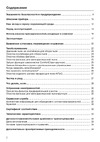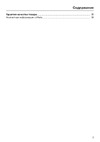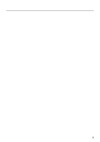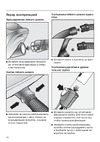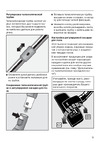HP Deskjet Ink Advantage 2520hc AiO [12/54] Печать фотографий
![HP Deskjet Ink Advantage 2520hc AiO [12/54] Печать фотографий](/views2/1100521/page12/bgc.png)
Примечание. Печать можно выполнять как с одной, так и с обеих сторон листа. Щелкните кнопку
Дополнительно на вкладке Бумага/Качество или Макет. В раскрывающемся списке Печатаемые
страницы выберите Печатать только четные страницы. Для печати щелкните ОК. После того как
все четные страницы документа будут напечатаны, извлеките документ из выходного лотка. Загрузите
бумагу во
входной лоток чистой стороной вверх, разместив листы так, чтобы первая страница была
снизу. В раскрывающемся списке Печатаемые страницы выберите Печатать только нечетные
страницы. Для печати щелкните ОК.
Печать фотографий
Как напечатать фотографию на фотобумаге
1. Убедитесь, что выходной лоток открыт.
2. Извлеките всю бумагу из входного лотка, а затем загрузите фотобумагу стороной для печати вверх.
Примечание. Если на используемой фотобумаге имеются перфорированные полоски,
загружайте фотобумагу полосками вверх.
Дополнительную информацию см. в разделе Загрузка бумаги.
3. В меню Файл используемой программы выберите Печать.
4. Убедитесь, что устройство выбрано в качестве принтера.
5. Нажмите кнопку, с помощью которой открывается диалоговое окно Свойства.
В зависимости от используемой программы эта кнопка может называться Свойства, Параметры,
Настройка принтера, Принтер или Предпочтения.
6. Щелкните вкладку Бумага/Качество.
7. Выберите соответствующие параметры.
• На вкладке Макет выберите ориентацию страницы: Книжная или Альбомная.
• На вкладке Бумага/Качество выберите тип и качество бумаги в раскрывающемся списке
Носитель.
• Щелкните Дополнительно, чтобы выбрать соответствующий размер бумаги в списке Бумага/
Вывод.
Примечание. Для печати с максимальным разрешением перейдите на вкладку Бумага/
Качество и выберите в раскрывающемся списке Носитель параметр Фотобумага, наилучшее
качество. Убедитесь, что выполняется цветная печать. Затем перейдите к кнопке
Дополнительно и выберите в раскрывающемся списке Печать с максимальным разрешением
параметр Да. Дополнительную информацию см. в разделе
Печать в режиме Максимум dpi.
8. Щелкните OK, чтобы вернуться в диалоговое окно Свойства.
9. Нажмите кнопку OK, а затем Печать или OK в диалоговом окне Печать.
Примечание. Не оставляйте неиспользованную фотобумагу во входном лотке. Бумага может
скручиваться, что приведет к снижению качества печати. Перед печатью фотобумага должна
находиться в расправленном состоянии.
Глава 3
10 Печать
Печать
Содержание
- Содержание 3
- Приемы работы 5
- Знакомство с hp deskjet 2520 series 7
- Индикаторы состояния 7
- Компоненты принтера 7
- Функции панели управления 7
- Если устройство включено индикатор кнопки питания будет гореть при обработке задания индикатор кнопки питания будет мигать мигание других индикаторов сигнализирует о неполадке сведения о мигающих индикаторах и инструкции по устранению неполадок см ниже 8
- Индикаторы состояния 8
- При включении принтера по умолчанию автоматически активируется автоотключение если автоотключение активировано принтер автоматически выключается после 2 часов бездействия для уменьшения расхода электроэнергии дополнительную информацию см в разделе автоотключение 8
- Функции панели управления 8
- Печать 11
- Печать документов 11
- Печать фотографий 12
- Печать на конвертах 13
- Советы по успешной печати 13
- Печать в режиме максимум dpi 15
- Основные сведения о бумаге 17
- Типы бумаги рекомендуемые для печати 17
- Загрузка бумаги 19
- Копирование документов и фотографий 23
- Копирование и сканирование 23
- Сканирование на компьютер 24
- Советы по успешному копированию 25
- Советы по успешному сканированию 26
- Заказ расходных материалов 27
- Проверка приблизительного уровня чернил 27
- Работа с картриджами 27
- Выбор подходящих картриджей 28
- Замена картриджей 28
- Выход из режима работы с одним картриджем 30
- Информация о гарантии на картридж 30
- Режим работы с одним картриджем 30
- Подключение 31
- Подключение нового принтера 31
- Подключение с помощью usb кабеля не сетевое подключение 31
- Повышение качества печати 33
- Решение проблемы 33
- Устранение замятия бумаги 34
- Принтер не печатает 36
- Определение неисправного картриджа 38
- Подготовка лотков 38
- Устраните препятствия на пути каретки 38
- Получение поддержки 39
- Регистрация продукта 39
- Решение проблем при копировании и сканировании 39
- Служба поддержки hp 39
- Обращение по телефону 40
- Период поддержки по телефону 40
- Техническая поддержка hp по телефону 40
- Дополнительные варианты гарантии 41
- По истечении периода поддержки по телефону 41
- Телефоны службы поддержки 41
- Техническая информация 43
- Технические характеристики 43
- Уведомление 43
- Программа охраны окружающей среды 45
- Использование бумаги 46
- Пластмассовые детали 46
- Программа переработки отходов 46
- Программа по утилизации расходных материалов для струйных принтеров hp 46
- Сертификаты безопасности материалов 46
- Экология 46
- Энергопотребление 46
- Автоотключение 47
- Спящий режим 47
- Disposal of waste equipment by users in private households in the european union 48
- Заявления о соответствии стандартам 49
- Нормативный код модели 49
- Ограничение содержания вредных веществ украина 49
- Химические вещества 49
- Fcc statement 50
- Notice to users in korea 50
- Vcci class b compliance statement for users in japan 50
- Notice to users in japan about the power cord 51
- Уведомление о соответствии нормам европейского союза 51
- Указатель 53
Похожие устройства
- LG S09LH NQ0 Инструкция по эксплуатации
- LG W1942SE-SF Инструкция по эксплуатации
- Freecom 56056 Инструкция по эксплуатации
- LG S09LH SQ0 Инструкция по эксплуатации
- LG W1942SE-PF Инструкция по эксплуатации
- Freecom 56153 Инструкция по эксплуатации
- LG W1942SE-BF Инструкция по эксплуатации
- LG S09LHKM.UBA0 Инструкция по эксплуатации
- Freecom 56155 Инструкция по эксплуатации
- LG S09LHP.N4W3 Инструкция по эксплуатации
- LG W1942SE Инструкция по эксплуатации
- Freecom 56138 Инструкция по эксплуатации
- LG W1942SM-SF Инструкция по эксплуатации
- LG S09LHQ Инструкция по эксплуатации
- Freecom 56152 Инструкция по эксплуатации
- LG W1942SM-BF Инструкция по эксплуатации
- LG S09LHU.NZ5 Инструкция по эксплуатации
- Freecom 56154 Инструкция по эксплуатации
- LG W1942SM Инструкция по эксплуатации
- LG S09LHX Инструкция по эксплуатации
Скачать
Случайные обсуждения
![HP Deskjet Ink Advantage 2520hc AiO [12/54] Печать фотографий](/img/pdf.png)